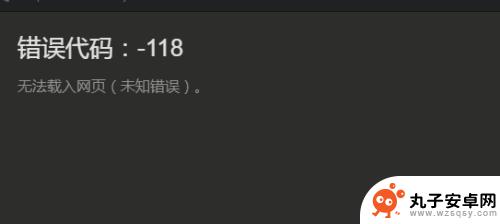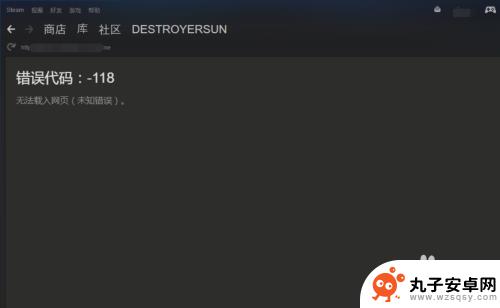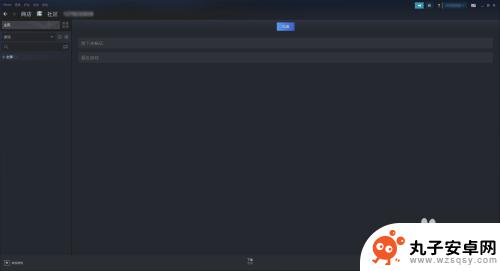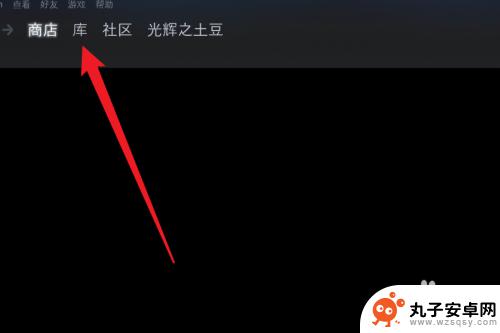steam打开一直更新 Steam游戏更新解决方案
随着科技的飞速发展,电子游戏已经成为人们休闲娱乐的重要方式之一,而在众多游戏平台中,Steam作为最大的数字发行平台之一,受到了广大玩家的热爱和追捧。不少玩家在使用Steam时都会遇到一个共同的问题,那就是游戏的更新。每当我们打开Steam时,总会看到游戏更新的提示,有时甚至需要花费数小时去完成这些更新。这无疑给玩家们带来了不小的困扰。如何解决Steam游戏更新的问题呢?接下来我们将为大家介绍一些解决方案,帮助您更好地解决这一问题。
Steam游戏更新解决方案
操作方法:
1.原因:正在更新steam是因为我们的软件在升级的时候无法连接到服务器,一般出现这种情况是因为自身的网络与服务器升级系统进行连接。或者我们的本地文件出现了问题。
25steam需要在线更新 请检查您的网络 解决方案
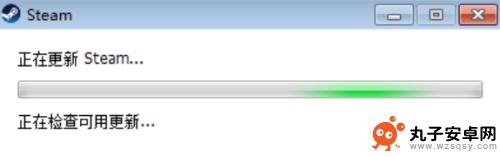
2.首先我们打开steam的安装路径,也就是steam的根目录。例如我的是:E:\steam,然后我们删除根目录中的package文件夹(推荐备份后再删除,切记不要放在一个文件夹内)
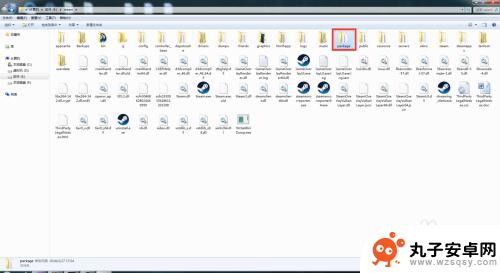
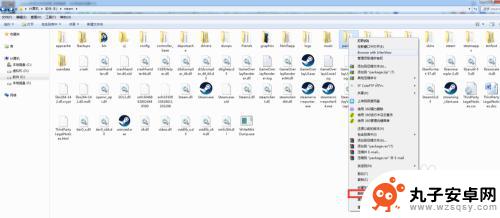
3.然后我们再次删除根目录中的steamapps文件夹(推荐备份后再删除,切记不要放在一个文件夹内)软件提示正在更新steam正是这两个文件夹内的文件所造成的。
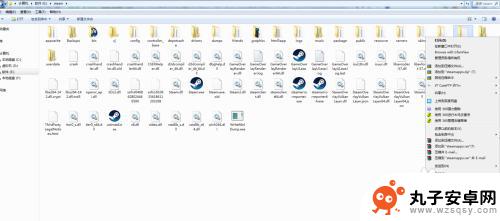
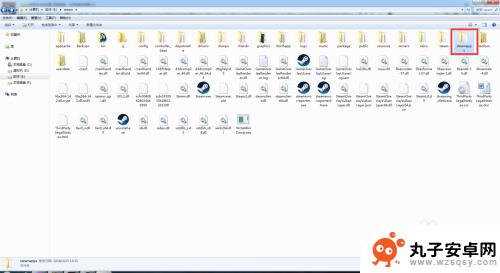
4.接下来打开我们的hosts文件,然后输入以下内容:
210.61.248.66 cloud-3.steamusercontent.com
104.116.5.247 store.steampowered.com
104.116.5.247 steamcommunity.com
59.44.24.60 cdn.mileweb.cs.steampowered.com.8686c.com
5怎么打开hosts文件 如何打开hosts文件
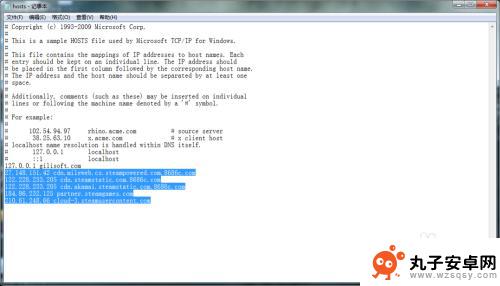
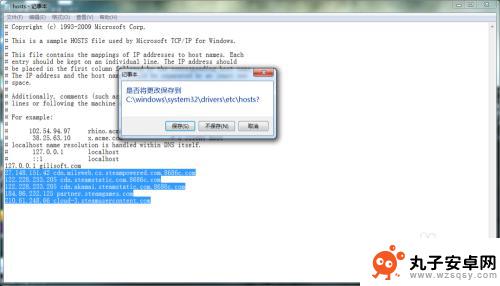
5.然后我们登入steam,你会发现我们可以正常更新,并且可以顺利登入steam了,如果还是无法解决问题,那么我们可以去网上下载一个免安装版的软件进行登入。这样我们就可以解决正在更新steam的问题了。
852018公共DNS服务器地址评估—DNS推荐
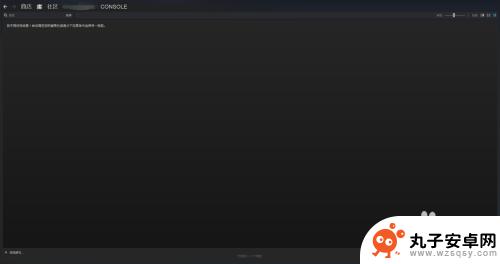
我们希望这个Steam更新的指南对大家有所帮助,在这里,你可以找到更详细的游戏攻略。请继续关注本站,让你畅玩游戏无限乐趣!